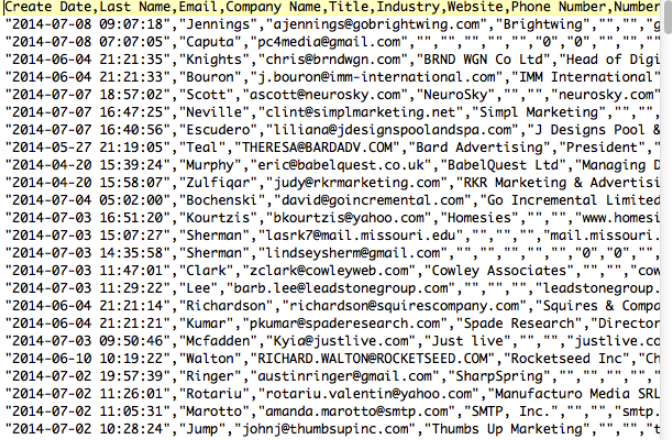Solução de Problemas com Arquivos .CSV
Última atualização: 18 de novembro de 2024
A Ferramenta de Importação do Lead Gen & CRM foi projetada para adicionar leads ao Gerenciador de Contatos em segundos. Na maior parte, adicionar um arquivo de Valores Separados por Vírgula (.CSV) é simples. No entanto, há problemas que ocorrem ao tentar importar uma planilha como um arquivo .CSV.
Conteúdo do Artigo
| Teste | ✓ | |
| Essencial | ✓ | |
| Avançado | ✓ | |
| Ultimate | ✓ |
 N/A
N/A| Administradores | ✓ | |
| Gerentes de Empresa | ✓ | |
| Gerentes de Marketing | ✓ | |
| Gerentes de Vendas | ✓ | |
| Vendedores | ||
| Vendedores Jr. |
Informações Importantes sobre Importações
A Ferramenta de Importação utiliza informações de arquivos .CSV e cria listas de contatos a partir dessas informações. Esses arquivos contêm apenas dados alfanuméricos e são apresentados em formato de tabela.
Ao solucionar problemas com o conteúdo do arquivo .CSV, esteja ciente de que seus dados requerem certas informações. Se você não incluir essas informações em seu arquivo .CSV, a importação não será concluída conforme esperado. Qualquer arquivo .CSV que você importar deve ser estruturado de maneira semelhante ao seguinte:
| Nome | Sobrenome | Is Unsubscribed | |
| Galileo | Galilei | g@polymath.com | 0 |
| Edwin | Hubble | space@extragalatic.com | 0 |
| Hipparchus | math@trig.com | 1 |
Ao solucionar problemas com arquivos .CSV, esteja ciente do seguinte:
- Linhas de cabeçalho são necessárias. Linhas de cabeçalho são necessárias para mapear os campos do Lead Gen & CRM para os campos importados.
- Campo Email é obrigatórios. A Ferramenta de Importação requer que seu arquivo .CSV contenha uma coluna mapeada para o campo Email. Você ainda precisará incluir a coluna Email quando um contato não tiver um endereço de email.
- Campos de Is Unsubscribed são obrigatórios. Para que o Lead Gen & CRM importe com sucesso um arquivo .CSV, o arquivo precisa de um cabeçalho de coluna rotulado como Is Unsubscribed. O campo Is Unsubscribed deve ser um campo booleano, onde 0 (zero) é para leads que estão optados, e 1 (um) é para leads que não estão optados.
- Utilize nomes e sobrenomes. Para que a importação seja bem-sucedida, um nome e um sobrenome são sugeridos caso você não tenha um endereço de email para esse contato. Use ambos sempre que possível.
- Os valores devem corresponder. Ao importar valores de campos personalizados, certifique-se de que estão formatados para corresponder aos valores dos campos personalizados. Por exemplo, valores de lista suspensa e caixa de seleção são sensíveis a maiúsculas e minúsculas.
- Ao importar dados com campos de lista suspensa e caixa de seleção, os campos devem estar presentes no arquivo de importação para aparecer. Certifique-se de que os campos de lista suspensa ou caixa de seleção em seu arquivo existam antes da importação. Caso contrário, os dados podem não ser importados corretamente.
- Ao importar para um campo personalizado de caixa de seleção, os dados não podem ter espaços entre os valores e as vírgulas. Um exemplo disso seria valor1,valor2,valor3.
Use Editores de Texto
Para diagnosticar melhor erros em arquivos .CSV, abra o arquivo .CSV em um editor de texto como Notepad++ ou TextEdit.
Isso permitirá que você diagnostique quaisquer problemas com o formato do arquivo .CSV. O arquivo .CSV parecerá muito diferente no editor de texto do que em programas de planilhas.
Procure por Caracteres Incorretos
Ao solucionar problemas com arquivos, considere o seguinte ao olhar o texto:
- Garantir que o arquivo contenha texto ASCII. Em um editor de texto ou em um programa de planilhas, escaneie o .CSV completamente e procure por quaisquer linhas contendo caracteres multibyte corrompidos. Muitas vezes, esses são representados como símbolos. Esses caracteres podem indicar que ocorreu um problema de codificação ao produzir o documento inicialmente, e esse erro pode causar a rejeição de registros.
- Espaços em branco causam erros. Certifique-se de que o documento não contenha um grande número de espaços ou linhas vazias. Esses espaços e linhas são notáveis pela presença de muitas linhas contendo apenas vírgulas ou pela capacidade de continuar rolando para baixo além do ponto onde os dados visíveis estão presentes. Além disso, se o CSV for um documento de uma única linha, o espaço em branco pode estar à direita dos dados visíveis. Role para a direita o máximo que puder e aplique as instruções anteriores sobre a varredura de dados indesejados.
- Procure por ponto e vírgula problemáticos. Ponto e vírgula podem causar erros em arquivos .CSV, como ao mapear para um grupo de caixa de seleção. Esses dados devem ser separados por vírgulas.
- Verifique se há aspas deslocadas ou incorretas. Um caractere negligenciado é a aspa, e isso pode causar uma infinidade de erros. Aspas dentro de aspas devem ser representadas como duas aspas uma ao lado da outra. Por exemplo, “O campo tem “”valores citados”” dentro.”
Arquivos Delimitados por Vírgula
Vírgulas que representam colunas separadas são chamadas de delimitadores. Certifique-se de que as linhas sejam delimitadas por vírgulas. Linhas contendo vírgulas como dados — e não como separadores de registro — devem ter seus campos cercados por aspas para evitar que esses dados sejam mal interpretados como delimitadores.
![]()
Cada vírgula representa uma coluna separada, enquanto cada nova linha representa uma nova linha. Elas não devem ser separadas por paradas de tabulação, caracteres de dois pontos ou qualquer coisa além de uma vírgula. O formato do arquivo .CSV deve aparecer no editor de texto como o seguinte:
- Adams, Jane, 46, Feminino, Nova Iorque
- Doe, John, 32, Masculino, Califórnia
- Jones, Sam, 13, Masculino, Texas
- Smith, Mary, 64, Feminino, Louisiana
Estrutura e Tamanho do Documento
Se tudo parecer correto, abra o arquivo .CSV no Excel e confirme a presença de um cabeçalho válido.
Role pelo documento e certifique-se de que o número de linhas não seja muito grande.
Certifique-se de que seus documentos não tenham mais de 100 colunas.
Verifique o tamanho do arquivo e confirme que o arquivo .CSV tenha 10MB ou menos. Se o arquivo for maior, você precisará dividir o arquivo .CSV em vários arquivos menores.